Em celulares Android mais antigos, esquecer a senha significava simplesmente realizar uma rápida redefinição de fábrica para recuperar o acesso. Embora isso fosse conveniente, também representava sérios riscos à segurança. Para melhorar a proteção de dados, o Google introduziu o FRP (Proteção contra Redefinição de Fábrica) — um recurso integrado que impede o acesso não autorizado após redefinindo telefone Android.
Assim que o FRP for ativado, o dispositivo exigirá as credenciais originais da conta do Google para prosseguir. Mas e se você esqueceu as informações da sua conta ou comprou um telefone usado que está bloqueado? É aí que Desvio de FRP métodos entram em ação. Neste guia, você aprenderá o que é FRP, por que ele existe e as maneiras mais seguras, eficazes ou gratuitas de ignorar a verificação da conta do Google em qualquer dispositivo Android em 2025.
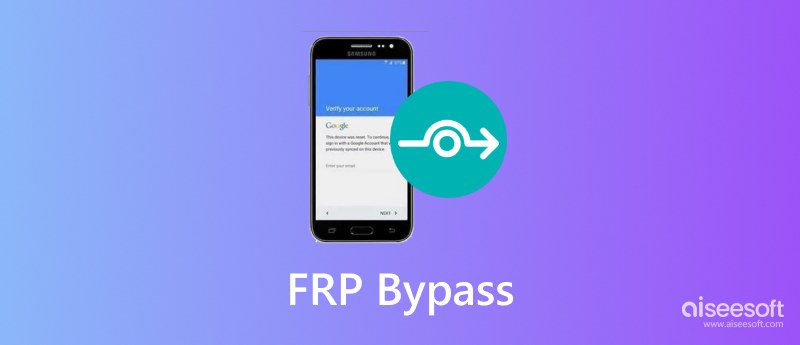
A Proteção contra Redefinição de Fábrica (FRP) do Google é um recurso de segurança integrado introduzido no Android 5.1 e versões posteriores. Seu principal objetivo é proteger seu dispositivo e dados pessoais contra acesso não autorizado em caso de perda ou roubo.
Ao fazer login com uma conta do Google no seu telefone Android, o FRP é ativado automaticamente. Se alguém tentar redefinir o telefone usando Modo de recuperação do Android ou sem sua permissão, o bloqueio de FRP os impedirá, solicitando que insiram as credenciais originais da conta do Google.
(1) Se você estiver em um ambiente não confiável e quiser fazer uma redefinição de fábrica no seu telefone, é melhor lembrar o nome de usuário e a senha registrados.
(2) Se você não confirmar qual conta do Google está vinculada ao seu dispositivo, você pode verificá-la nas configurações ou redefinir a senha em Google.com.
(3) Após alterar sua senha do Google, aguarde de 24 a 72 horas antes de redefinir seu telefone Android para as configurações de fábrica. Isso ocorre porque a nova senha pode levar algum tempo para ser sincronizada com o seu dispositivo.
A solução gratuita e sem necessidade de computador é conveniente, mas tem uma taxa de sucesso muito menor. Por isso, recomendamos o uso de uma ferramenta profissional de remoção de FRP do Google – Desbloqueador Android Aiseesoft, que oferece uma taxa de sucesso próxima a 100% e também é fácil de usar, mesmo para iniciantes. Funciona antes e depois de o seu telefone realizar uma redefinição de fábrica. Esta ferramenta é compatível com diversas marcas de Android, incluindo Samsung, LG, OPPO e outras. Além do bloqueio de FRP, também permite ignorar impressão digital, PIN, senha, etc., com apenas um clique.

Downloads
Desbloqueador Android Aiseesoft
100% seguro. Sem anúncios.
Veja como usar o Aiseesoft iPhone Unlocker para remover o bloqueio do Google FRP de qualquer telefone Android.
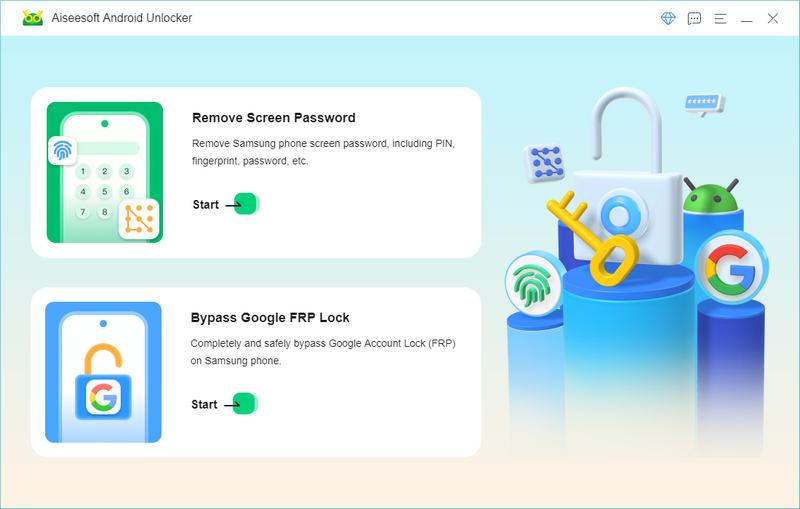
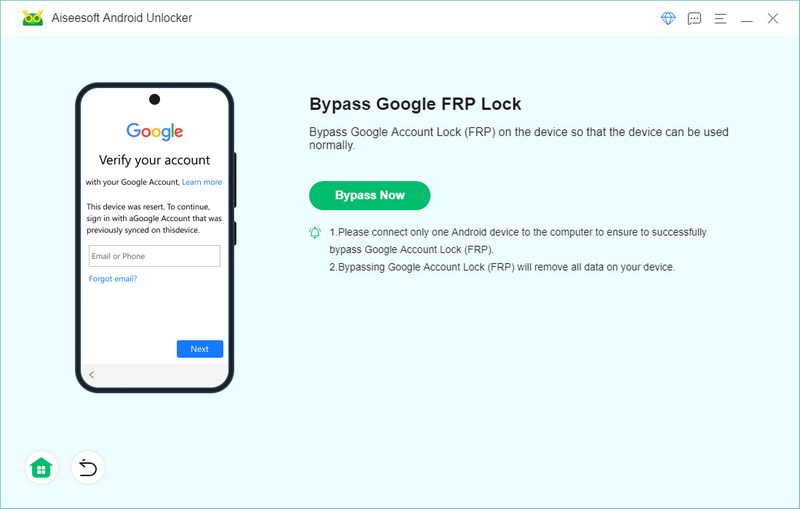
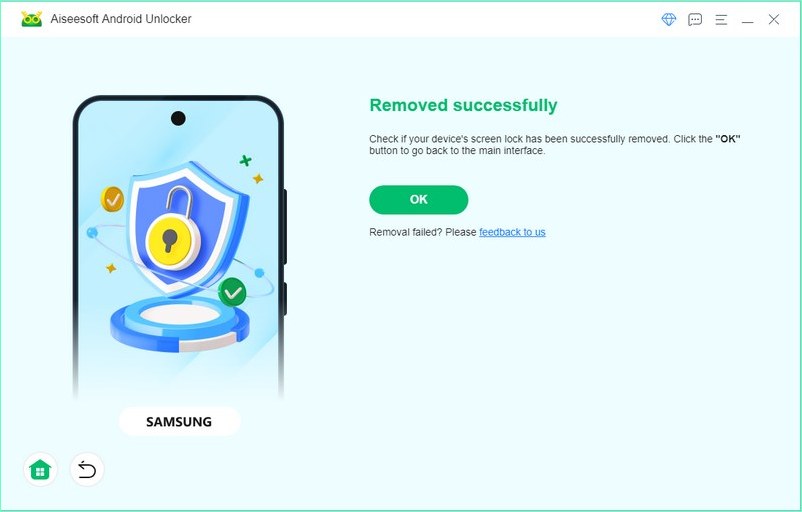
Se você estiver usando um dispositivo Samsung, também pode tentar ignorar o FRP com o teclado do Google instalado. Este método pode ser feito após a redefinição de fábrica do telefone.
Antes de você começar:
Passos para testar o bypass de FRP do Gboard:
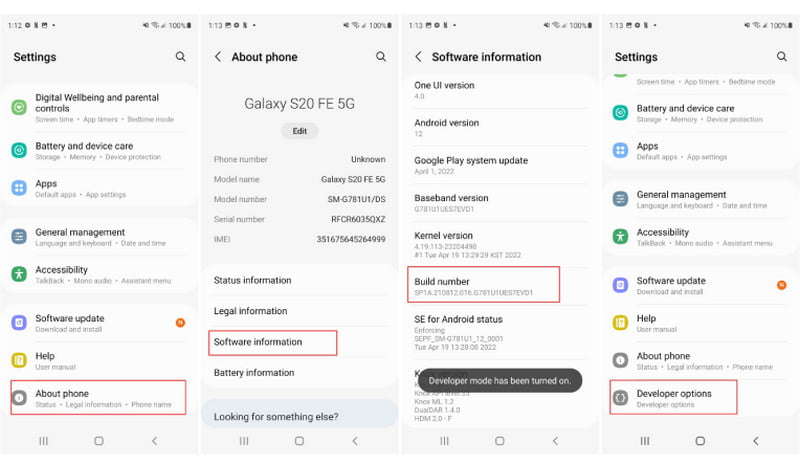
Se você esqueceu a senha, mas ainda se lembra do nome de usuário e não precisa ignorar o FRP imediatamente, você também pode tentar redefinir a senha da conta do Google. Depois, você poderá verificar as credenciais da conta do Google com a senha atualizada do Google, que será sincronizada com você dentro de 24 a 72 horas.
Antes de você começar:
Veja como redefinir a senha:
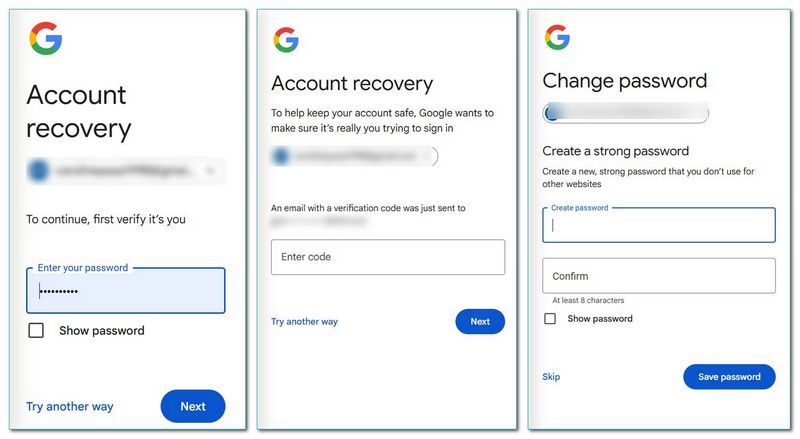
O Pangu FRP Bypass Tool é um utilitário gratuito que ajuda você a remover o bloqueio do Google FRP sem um computador, instalando um arquivo APK dedicado no dispositivo Android bloqueado.
Antes de você começar:
Veja como usar o Pangu para ignorar a proteção de redefinição de fábrica do Google sem precisar de um computador e gratuitamente:
Se você quiser ignorar FRP em um telefone Samsung Após uma redefinição de fábrica sem saber a senha, usar um software para PC como o Odin é uma ótima opção. O Odin é uma ferramenta gratuita e de código aberto desenvolvida para dispositivos Samsung que permite aos usuários atualizar ou reparar seus sistemas. Ele também pode ser usado para remover o bloqueio de FRP do Google em celulares e tablets Samsung.
Antes de você começar:
Siga os Passos abaixo para remover o Samsung FRP com o Odin:
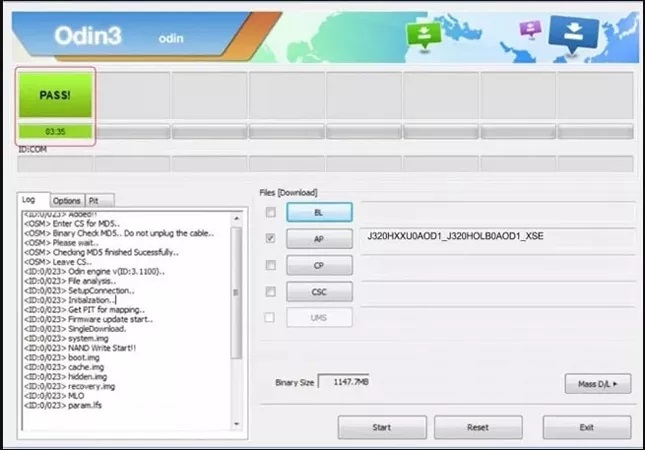
É possível contornar a FRP (Proteção contra Redefinição de Fábrica) através do modo Talkback em alguns dispositivos Android e em determinadas versões do sistema. Se você atender aos requisitos, também pode experimentar este método gratuito.
Antes de você começar:
Veja como remover o bloqueio do Google gratuitamente através do modo Talkback:
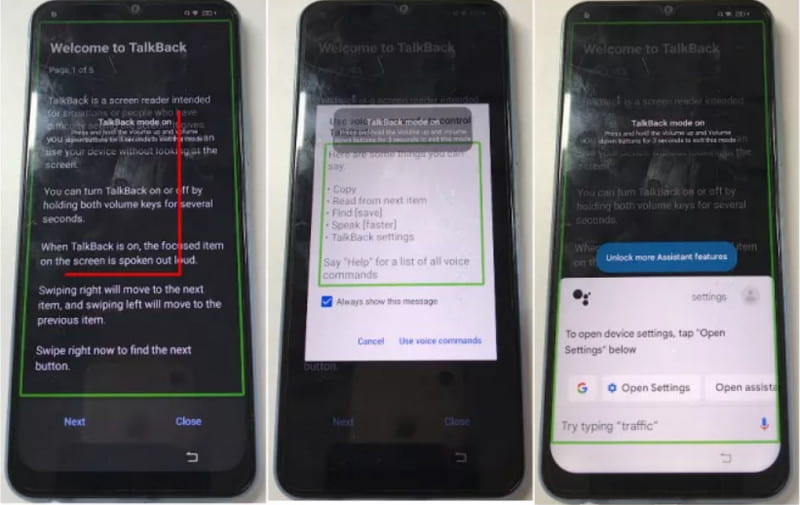
Para evitar que o dispositivo solicite o login da conta original após a redefinição, é melhor remover a conta do Google antes da redefinição. Com a senha correta, você pode fazer isso facilmente. Aqui está o guia detalhado:
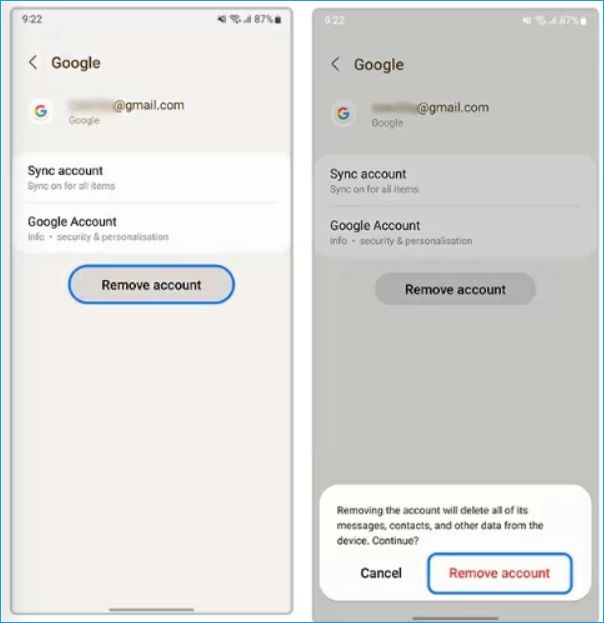
Qual é o código Samsung FRP?
Além da função de redefinição de fábrica nas configurações, você pode usar o código FRP para iniciar o recurso. Basta digitar *#*#7780#*#* para reiniciar o dispositivo. Você também pode usar o código *2767*2878# se o primeiro não funcionar. Certifique-se de remover o cartão SIM e disque o código para iniciar a redefinição de fábrica.
O desvio de FRP é ilegal?
É legal desbloquear o telefone usando um aplicativo de desvio de FRP. No entanto, pode ser ilegal se você não possuir o dispositivo. De uma forma ou de outra, os dados são excluídos, portanto, qualquer pessoa que contorne o bloqueio pode levar a consequências legais.
E se *# 0 *# não funcionar?
*# 0 *# é um código usado para um diagnóstico secreto no seu dispositivo. Se, após a redefinição de fábrica do dispositivo, o código não funcionar, talvez seja necessário reiniciar o telefone novamente. Ou é melhor entrar em contato com o serviço de suporte para obter assistência.
Como desativo o FRP em meu dispositivo Android?
Como a função está ativada por padrão, você pode desativá-la nas configurações. Acesse o recurso Contas ou Backup de contas. Selecione a opção Remover conta e o FRP também será removido. Faça o mesmo com outras contas.
Conclusão
É frustrante não se lembrar das credenciais da sua conta do Google. Como resultado, há uma demanda crescente por métodos eficazes para remover os bloqueios de FRP do Google em vários dispositivos. A boa notícia é que você pode ignorar FRP usando as configurações padrão ou soluções de terceiros, como o Aiseesoft iPhone Unlocker, que apresenta uma taxa de sucesso de 99%. Se você possui um dispositivo Samsung com uma versão mais antiga do sistema, também pode tentar usar o Odin ou outras soluções disponíveis, ideais para usuários com orçamento limitado. Basta escolher a solução que melhor se adapta às suas necessidades!

Compatível com todas as versões do sistema operacional Android, este desbloqueador oferece uma maneira fácil e segura de remover qualquer tipo de bloqueio de tela e ignorar o FRP rapidamente.
100% seguro. Sem anúncios.
Parabéns!
Você se inscreveu com sucesso em nossa newsletter. O exclusivo 40% de desconto para assinantes é AISEFOKS . Agora você pode copiá-lo e usá-lo para aproveitar mais benefícios!
Copiado com sucesso!